Távoli vezérlés Chromebookjával egy másik számítógépről
Vegyes Cikkek / / August 04, 2021
Ezekben a nehéz időkben az emberek otthon dolgoznak. Ilyen helyzetekben az olyan eszközök, mint a távvezérlés, nagyon hasznosak lehetnek. A Chrome pedig éppen a megfelelő funkcióval rendelkezik, ahol a tévéjéhez hasonlóan távirányíthatja Chromebookját egy másik számítógépről.
Előfordulhat, hogy legtöbbször Windows vagy Mac rendszert használ az Office-ban, amelyet laptop vagy otthoni számítógép segítségével vezérelhet. De ez a módszer nem lehetséges, ha fontolóra veszi a Chromebook vezérlését, mert nincs egyszerű módszer az olyan eszközök telepítésére, mint a TeamViewer vagy az Anydesk ezekre a Chromebookokra.
Míg a távirányító valóban hasznos olyan helyzetekben, amikor fizikailag nem tud hozzáférni a PCy-hez, operációs rendszere miatt ugyanolyan nehéz a ChromeBook számára. De ne aggódj. Más alternatív módszerek hasznosak lehetnek a Chrome-felhasználók számára. Tehát ebben a cikkben elmagyarázzuk, hogyan lehet távolról vezérelni a Chromebookot egy másik számítógépről.

Az oldal tartalma
-
A Chromebook távvezérlése egy másik számítógépről
- Előfeltételek:
- A másik PC vége
- Az Android távvezérlő szoftverek használata
-
Következtetés
- Szerkesztő választása
A Chromebook távvezérlése egy másik számítógépről
A Chrome távoli asztal lényegében egy Chrome böngésző plug-in, amely segíthet a Chrome böngésző futtatására képes eszközök vezérlésében. Tehát nézzük meg, hogyan használhatja a Chrome Remote asztali alkalmazást a Chromebook eléréséhez egy másik számítógépről.
Előfeltételek:
Ezeket a lépéseket kell tennie a Chromebook oldalán.
- Nyissa meg ezt a króm boltot link és adja hozzá a króm távoli asztali kiterjesztést a böngészőjéhez.
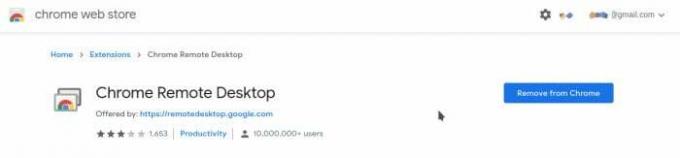
- Most kattintson a kiterjesztésre, amely megnyit egy másik böngészőfület.
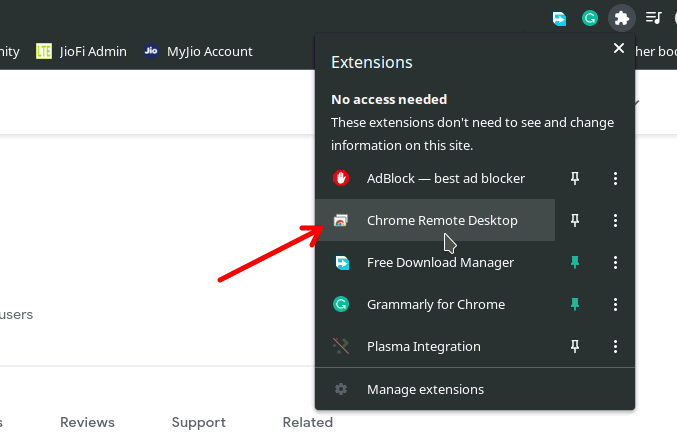
- A lapon kattintson a Letöltés gombra a képernyő megosztása alatt.
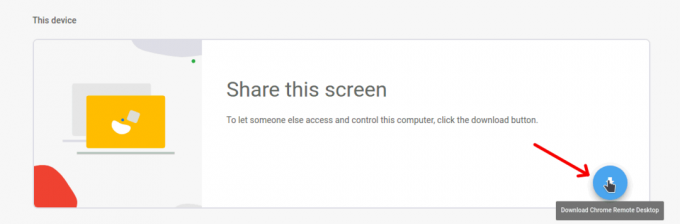
- Ez letölti és telepíti a króm távoli asztali kliens alkalmazást a Chromebookra.
- Az alkalmazás telepítése után látható a Kód létrehozása opció a Képernyő megosztása menüben.
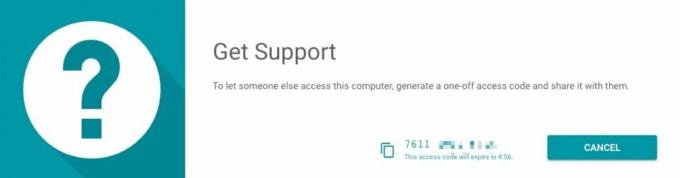
- Kattintson rá egy egyszeri kód létrehozásához, és ossza meg azt a személlyel, aki csatlakozni szeretne.
A másik PC vége
Tehát miután megosztotta a kódot a Chromebookhoz való csatlakozáshoz, ezeket a lépéseket kell követni a PC másik végén.
- Nyissa meg ezt link böngészőben, lehetőleg króm.
- Most írja be a generált kódot a „Csatlakozás másik számítógéphez” mezőbe.
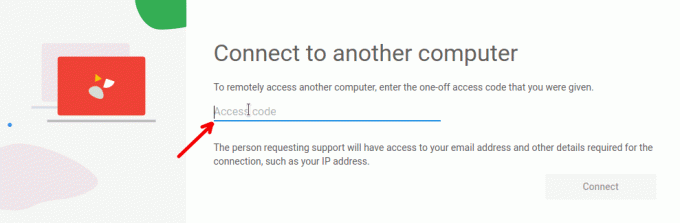
- Kattintson a Csatlakozás gombra, és képesnek kell lennie arra, hogy hozzáférjen a Chromebookhoz a másik számítógépéről.
Az Android távvezérlő szoftverek használata
Ha a legújabb Chromebookot futtatja, amely natív módon támogatja az androidos alkalmazásokat, használhatja az androidos távirányító bármelyik szoftverét. A TeamViewer kliens a Chromebookokhoz kiváló példa.
Töltse le a Teamviewer Control alkalmazást a Chromebookokhoz itt.
Bár távolról is elérheti Chromebookját, ennek használatával előfordulhat, hogy telepítenie kell a Teamviewer Quick támogatást a Chromebookra link. Tehát telepítése után az alkalmazás segítségével problémamentesen csatlakozhat a Chrome-könyvéhez.
Hirdetések
Következtetés
Tehát ezek voltak olyan lehetőségek, amelyekkel megpróbálhatja távolról elérni Chromebookját egy másik számítógépről. Mint látható, nincsenek olyan egyszerű opciók, mint a Windows vagy a Mac. Mivel a Chromebookokat úgy tekintik "Vékony kliens" modellek. Tehát főként az a prioritás, hogy egy másik Windows géphez távvezérlőn keresztül férj hozzá, mert az emberek általában nem fordítva használják, más Windows vagy Mac rendszerről csatlakozva a Chromebookhoz.
Bár ha valamilyen okból gyors támogatást szeretne nyújtani Chromebook-felhasználói számára, vagy gyors e-mailt szeretne küldeni a krómkönyvéből, akkor a Chrome távoli asztala az ideális megoldás. Mert nagyon könnyű és gyors.
Szerkesztő választása
- A Power Automate Desktop beállítása és használata Windows 10 rendszeren
- Engedélyezi és letiltja a YouTube korlátozott módját a Microsoft Edge-ben?
- Hogyan telepíthetünk és játszhatunk közöttünk egy Chromebookon
- Hogyan ellenőrizhető a tárhely a Chromebookon?
- Mely torrentező webhelyek működnek még 2021-ben?



